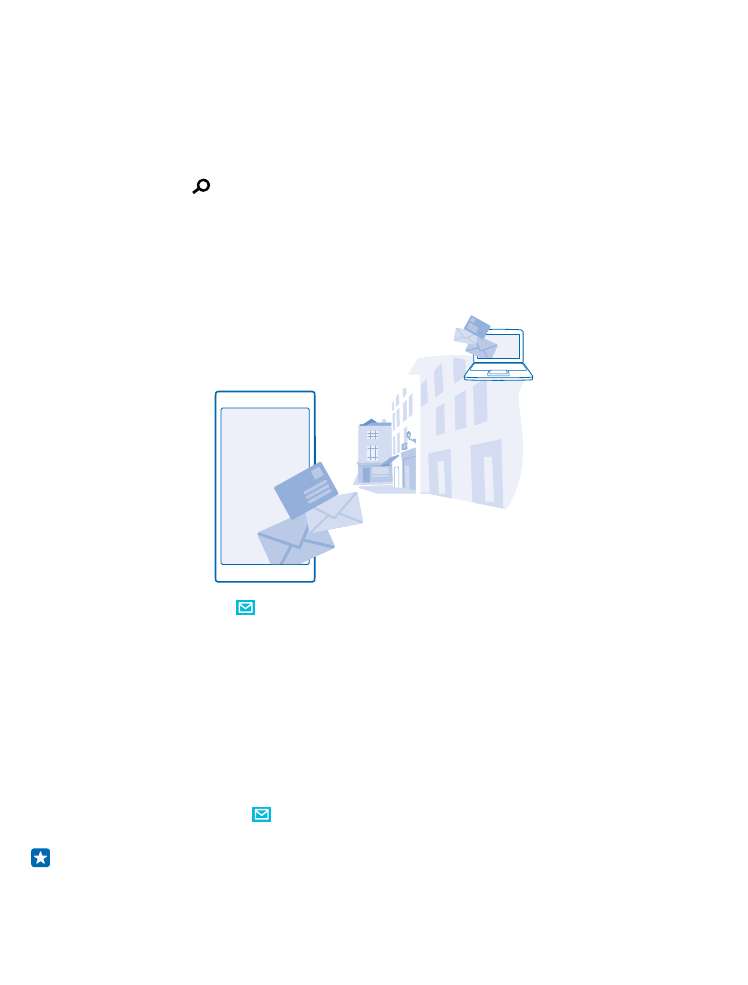
Dodajanje nabiralnika
Ali za službo in prosti čas uporabljate različne e-poštne naslove? V telefon lahko dodate več
nabiralnikov.
Če želite nastaviti e-pošto v telefonu, potrebujete internetno povezavo.
Če se v Microsoftov račun niste vpisali pri prvem zagonu, lahko to storite zdaj. Ko v telefon dodate
Microsoftov račun, se e-poštni račun doda samodejno.
1. Na začetnem zaslonu tapnite .
2. Tapnite račun in vnesite svoje uporabniško ime in geslo.
Nasvet: Če želite dodati službeno e-pošto, stike in koledar v telefon s funkcijo napredna
nastavitev, napišite svoje uporabniško ime in geslo, tapnite Exchange, nato pa vnesite
zahtevane podatke.
© 2014 Microsoft Mobile. Vse pravice pridržane.
62
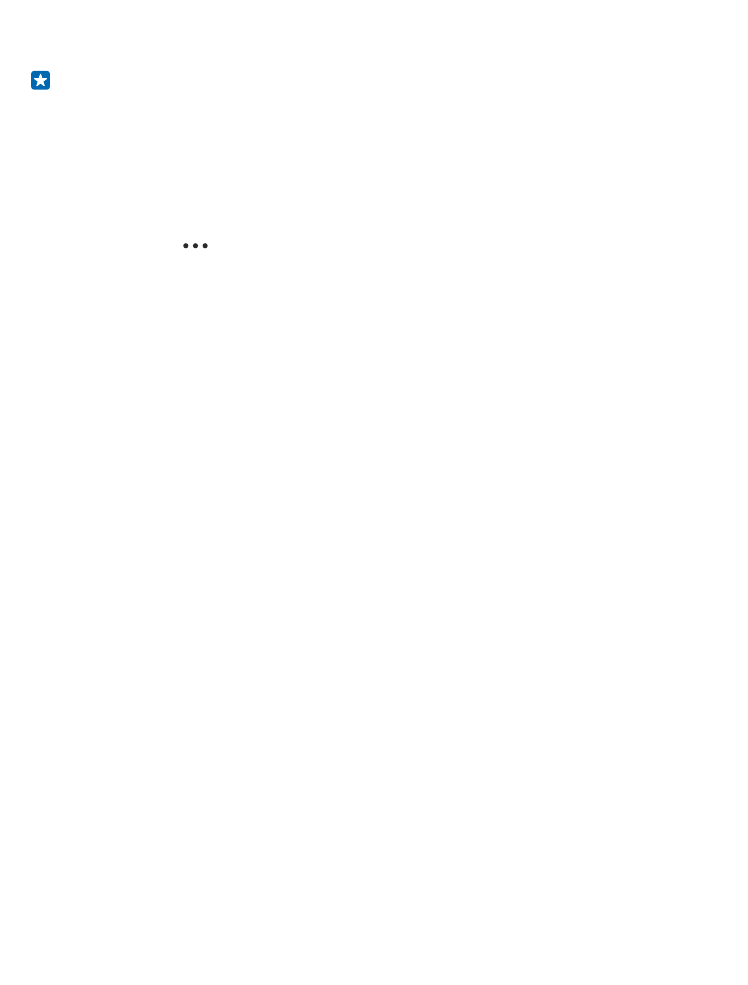
3. Tapnite vpis.
Nasvet: Poleg e-poštnih sporočil lahko s telefonom sinhronizirate tudi druge elemente, kot so
imenik in koledarji; odvisno od vašega e-poštnega računa.
Če telefon ne najde vaših e-poštnih nastavitev, jih lahko morda najde funkcija napredna nastavitev .
Za to morate poznati vrsto svojega e-poštnega računa ter naslove dohodnih in odhodnih e-poštnih
strežnikov. Te informacije vam lahko posreduje ponudnik e-poštnih storitev.
Če želite dodatne informacije o nastavitvi različnih e-poštnih računov, glejte razdelek z navodili na
spletnem mestu www.windowsphone.com.
Naknadno dodajanje nabiralnika
V nabiralniku tapnite
> dodaj e-poštni račun in račun ter se vpišite.
Brisanje nabiralnika
Na začetnem zaslonu odrinite navzdol z vrha zaslona in tapnite VSE NASTAVITVE > e-pošta+računi.
Tapnite in pridržite nabiralnik ter tapnite izbriši.